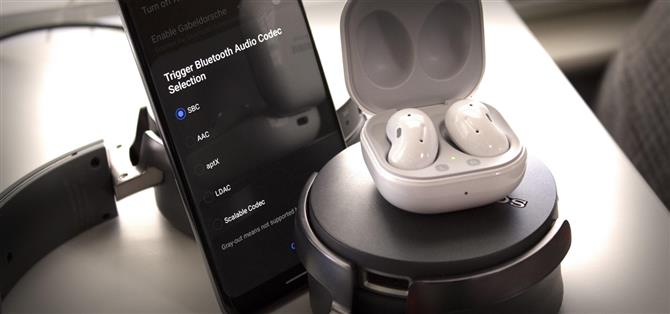Codecs sind wie ZIP-Archive für Mediendateien. Anstatt eine gesamte analoge Audiodatei zu speichern, wird die digitale Version aus Platzgründen komprimiert. Der Algorithmus zur Reduzierung der Dateigröße wird als Codec bezeichnet, da er zum Digitalisieren und Dekodieren codiert, wenn es Zeit ist, die Datei wiederzugeben. Wie Sie sich vorstellen können, kann ein besserer Codec zu einer drastisch verbesserten Klangqualität führen.
Android 10 bietet Unterstützung für mehrere hochwertige Bluetooth-Codecs und lässt Sie sogar auswählen, welchen Sie mit Ihren Kopfhörern verwenden möchten. Das Problem war, dass es keine Möglichkeit gab zu wissen, welche Codecs Ihre Kopfhörer unterstützten, es sei denn, Sie hatten das Benutzerhandbuch zur Hand. Zum Glück hat One UI 3.0, das auf Android 11 basiert, dies dahingehend geändert, dass Sie jetzt sehen können, welche Codecs unterstützt werden.
Was du brauchen wirst
- Galaxy-Gerät mit One UI 3.0 oder höher
- Bluetooth-Audiogerät (Kopfhörer, Ohrhörer, Lautsprecher usw.)
Schritt 1: Schließen Sie die Kopfhörer an
Dieser erste Schritt ist ziemlich einfach – stellen Sie sicher, dass die Kopfhörer, die Sie überprüfen möchten, mit Ihrem Telefon verbunden sind. Diese Funktion zeigt nur kompatible Bluetooth-Codecs für Geräte an, die derzeit gekoppelt und mit Ihrem Telefon verbunden sind.
Schritt 2: Aktivieren Sie die Entwickleroptionen
Öffnen Sie nun Ihre Einstellungen-App und scrollen Sie nach unten, um „Über das Telefon“ auszuwählen. Öffnen Sie hier das Untermenü „Softwareinformationen“ und tippen Sie siebenmal kurz hintereinander auf den Eintrag „Build-Nummer“. Beim siebten Tippen werden Sie aufgefordert, Ihre Sperrbildschirm-PIN einzugeben. Tun Sie dies, und Sie haben die Entwickleroptionen freigeschaltet.
Schritt 3: Unterstützte Codecs anzeigen
Öffnen Sie jetzt Ihre Einstellungen-App und scrollen Sie ganz nach unten. Der letzte Eintrag in der Liste sollte jetzt „Entwickleroptionen“ sein – tippen Sie darauf. Scrollen Sie hier nach unten zu Vernetzung Abschnitt etwa in der Mitte der Liste und tippen Sie auf die Option „Bluetooth Audio Codec“.
Sie sehen nun eine Liste aller von Ihrem Telefon unterstützten Bluetooth-Audio-Codecs. Diejenigen, die auch von Ihren Kopfhörern unterstützt werden, haben links davon einen weißen Radialwähler, während diejenigen, die Ihre Kopfhörer sind nicht Die Unterstützung wird mit einem grauen Kreis angezeigt. Es kann manchmal schwer zu sagen sein. Wenn Sie Zweifel haben, tippen Sie einfach einzeln auf die Codecs. Wenn Sie auf dem System keinen Codec auswählen können, wird dies von den Kopfhörern nicht unterstützt.

 (1) Kopfhörer, die nur den SBC-Codec unterstützen. (2) Kopfhörer, die SBC-, AAC- und skalierbare Codecs unterstützen, jedoch nicht aptX oder LDAC.
(1) Kopfhörer, die nur den SBC-Codec unterstützen. (2) Kopfhörer, die SBC-, AAC- und skalierbare Codecs unterstützen, jedoch nicht aptX oder LDAC.
In diesem Menü können Sie auch Veränderung der von Ihren Kopfhörern verwendete Codec. Das System wählt normalerweise die Option mit der höchsten Qualität aus, die beide Geräte (Telefon und Kopfhörer) unterstützen. In dem seltenen Fall, dass dies nicht der Fall ist, haben Sie jetzt eine manuelle Übersteuerung.